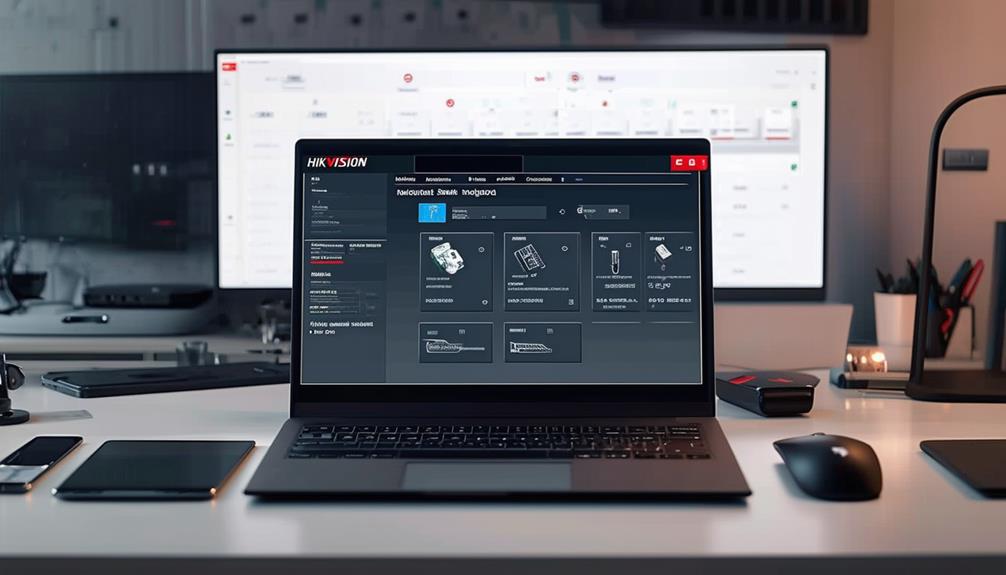Vous pouvez facilement télécharger l'application Hikvision sur votre PC en vous rendant sur le site officiel de Hikvision. Vérifiez d'abord que votre système répond à la configuration requise ; vous aurez besoin d'au moins Windows 7 et de 4 Go de RAM. Ensuite, accédez à la section « Téléchargements » ou « Assistance » et sélectionnez l'application souhaitée, comme iVMS-4200 ou Hik-Connect. Téléchargez le fichier exécutable et double-cliquez dessus pour l'installer. Suivez les instructions à l'écran pour l'installer. Après l'installation, vous pouvez ajouter vos appareils. Continuez et découvrez d'autres astuces pour améliorer votre expérience avec l'application.
Configuration requise
Avant de télécharger le Hikvision Si vous installez l'application Hikvision sur votre PC, il est essentiel de vérifier la configuration requise. Vous devez vous assurer que votre ordinateur peut gérer l'application efficacement et ainsi gérer vos systèmes de sécurité sans problème. Commencez par vérifier la compatibilité de votre système d'exploitation. L'application Hikvision est généralement compatible avec Windows 7, 8, 10 ou versions ultérieures. Si vous utilisez un système d'exploitation plus ancien, il est temps d'envisager une mise à niveau.
Ensuite, examinez votre processeur. Idéalement, un processeur double cœur ou supérieur est recommandé. Cela améliorera le fonctionnement de l'application et vous permettra d'accéder à vos flux vidéo et à vos paramètres sans latence. Assurez-vous également d'avoir au moins 4 Go de RAM. Plus de mémoire signifie un meilleur multitâche, ce qui est particulièrement utile si vous prévoyez d'exécuter d'autres applications simultanément.
N'oubliez pas votre disque dur. Un minimum de 1 Go d'espace libre est nécessaire pour l'installation, mais il est toujours judicieux d'en avoir davantage, surtout si vous prévoyez de stocker des enregistrements ou des fichiers supplémentaires. Enfin, une connexion internet stable, de préférence haut débit, est essentielle pour des performances optimales. Une bonne connexion garantit que vos flux de sécurité sont en direct et accessibles à tout moment.
Téléchargement de l'application
Comment télécharger facilement l'application Hikvision sur votre PC ? Tout d'abord, rendez-vous sur le site officiel de Hikvision. Vous bénéficierez ainsi de la version la plus récente et la plus sécurisée de l'application. Une fois sur le site, accédez à la section Téléchargements. Vous la trouverez peut-être sous « Assistance » ou « Téléchargements » dans le menu ; cherchez-la !
Après avoir trouvé la page de téléchargement, vous devrez trouver l'application qui correspond à vos besoins. L'application Hikvision que vous recherchez est souvent appelée iVMS-4200 ou Hik-Connect, selon vos besoins. Cliquez sur le lien de l'application et patientez pendant le téléchargement.
Il est également judicieux de vérifier les paramètres de votre PC. Assurez-vous que vous disposez de suffisamment d'espace pour l'application et que votre antivirus ne bloque pas le téléchargement. Vous souhaitez une expérience fluide, n'est-ce pas ?
Une fois le téléchargement terminé, vous trouverez un fichier exécutable (.exe) dans votre dossier de téléchargements. Vous pourrez facilement le retrouver en vous rendant dans le dossier ou en utilisant la fonction de recherche. N'oubliez pas : accédez à vos images de surveillance à tout moment en quelques clics. Bonne expérience ! En suivant ces étapes simples, l'application Hikvision sera installée sur votre PC en un clin d'œil, prête à vous aider à gérer efficacement vos besoins en matière de sécurité.
Installation de l'application
Une fois l'application Hikvision téléchargée, installez-la sur votre PC. Localisez d'abord le fichier téléchargé, généralement situé dans votre dossier Téléchargements. Son nom devrait être « HikvisionApp.exe » ou similaire. Double-cliquez sur le fichier pour lancer l'installation. Un message d'avertissement de sécurité pourrait s'afficher, vous demandant si vous souhaitez autoriser l'application à modifier votre appareil. Cliquez simplement sur « Oui » pour continuer.
L'assistant d'installation s'affichera ensuite. Il vous guidera tout au long du processus. Vous pouvez généralement choisir l'emplacement d'installation ; si le dossier par défaut vous convient, cliquez simplement sur « Suivant ». Pour personnaliser l'emplacement d'installation, sélectionnez le dossier de votre choix. Vous serez ensuite invité à sélectionner les composants à installer. Pour la plupart des utilisateurs, les paramètres par défaut fonctionnent parfaitement ; cliquez donc à nouveau sur « Suivant ».
Une fois les options de configuration terminées, un écran de confirmation s'affichera. Vérifiez que tout est correct, puis cliquez sur « Installer ». L'installation prendra quelques instants ; patientez un instant. Une fois l'installation terminée, un écran de confirmation s'affichera. Vous pouvez lancer l'application immédiatement en cochant la case avant de cliquer sur « Terminer ».
L'application Hikvision est désormais installée sur votre PC et vous permet d'explorer ses fonctionnalités. Vous êtes désormais à deux doigts de profiter de la liberté et du contrôle qu'offre cet outil performant !
Configuration de l'application
Maintenant que vous avez installé l'application Hikvision, il est temps de tout configurer correctement. Commencez par vérifier la configuration système requise pour garantir que votre PC peut gérer l'application. Ensuite, nous vous guiderons dans les étapes d'installation et la configuration initiale.
Vérification de la configuration requise
Avant de vous lancer dans l'installation de l'application Hikvision sur votre PC, il est essentiel de vérifier que votre système répond à la configuration requise. Commencez par vérifier votre système d'exploitation. L'application Hikvision fonctionne généralement sous Windows 7, 8, 10 ou versions ultérieures. Si vous utilisez une version plus ancienne, pensez à la mettre à niveau.
Ensuite, votre PC doit disposer d'au moins 4 Go de RAM pour des performances optimales. Plus de RAM est toujours préférable, surtout si vous prévoyez d'exécuter plusieurs applications simultanément. Vous aurez également besoin d'un espace de stockage suffisant ; au moins 1 Go d'espace libre devrait suffire pour l'application et les fichiers supplémentaires.
La capacité graphique est un autre facteur à prendre en compte. Une carte graphique dédiée peut améliorer la lecture vidéo. Si vous tenez vraiment à la surveillance, il est donc judicieux de vérifier ses spécifications. Enfin, assurez-vous que votre connexion internet est stable, idéalement avec un débit d'au moins 5 Mbit/s pour éviter les problèmes de mise en mémoire tampon.
Aperçu des étapes d'installation
L'installation de l'application Hikvision sur votre PC est simple et se fait en quelques étapes seulement. Commencez par vérifier que vous avez téléchargé l'application depuis une source fiable. Si ce n'est pas déjà fait, rendez-vous sur le site officiel de Hikvision ou sur votre boutique d'applications préférée pour télécharger la dernière version.
Une fois le fichier d'installation obtenu, localisez-le dans votre dossier Téléchargements. Double-cliquez dessus pour lancer l'installation. Une invite vous demandant l'autorisation de continuer s'affichera peut-être ; cliquez sur « Oui ». Suivez les instructions à l'écran pour vous guider tout au long de l'installation. En général, vous devrez accepter les conditions générales, choisir le répertoire d'installation et cliquer sur « Installer ».
Une fois l'installation terminée, un message de confirmation s'affiche généralement. Cliquez sur « Terminer » pour quitter le programme d'installation. L'icône de l'application Hikvision se trouve désormais sur votre bureau ou dans votre liste de programmes. Double-cliquez dessus et vous pourrez explorer toutes les fonctionnalités de l'application. Profitez de la liberté de surveiller vos besoins de sécurité directement depuis votre PC !
Guide de configuration initiale
Une fois l'application Hikvision installée sur votre PC, il est temps de la configurer pour une utilisation optimale. Commencez par lancer l'application et connectez-vous avec vos identifiants. Si vous n'avez pas encore de compte, vous pouvez en créer un rapidement depuis l'application. Une fois connecté, vous accéderez à l'interface principale, où vous pourrez ajouter vos appareils.
Pour ajouter un appareil, cliquez sur le bouton « Ajouter un appareil ». Saisissez l'adresse IP de l'appareil ou scannez le code QR pour un accès plus facile. Vous devrez également saisir le nom d'utilisateur et le mot de passe associés à votre appareil. Après l'avoir ajouté, vous pouvez tester la connexion pour vérifier son bon fonctionnement.
Ensuite, personnalisez vos paramètres. Explorez les options de notifications, de programmation d'enregistrement et de lecture. Ainsi, tout sera adapté à vos besoins. N'oubliez pas d'activer l'accès à distance si vous souhaitez surveiller vos appareils où que vous soyez.
Connexion à vos appareils
La connexion à vos appareils peut être simple si vous suivez les étapes appropriées. Commencez par vérifier que votre application Hikvision est installée sur votre PC et que vos appareils, comme les caméras ou les NVR, sont correctement configurés et allumés. Il est essentiel d'être connecté au même réseau que vos appareils, que ce soit en Wi-Fi ou en Ethernet, pour établir une connexion.
Une fois l'état de votre réseau confirmé, ouvrez l'application Hikvision sur votre PC. Une option permettant d'ajouter un appareil s'affichera. Cliquez dessus et vous serez invité à saisir l'adresse IP de l'appareil. Cette adresse est importante, car elle permet à l'application de localiser votre appareil sur le réseau. En cas de doute, consultez la documentation fournie avec votre appareil ou accédez-y via les paramètres de votre routeur.
Après avoir saisi l'adresse IP, vous devrez saisir vos identifiants, généralement un nom d'utilisateur et un mot de passe. Ces informations sont nécessaires pour la sécurité et garantissent que seuls les utilisateurs autorisés puissent accéder à vos appareils. Une fois ces informations renseignées, cliquez sur le bouton « Ajouter ». Si tout est correct, votre appareil devrait apparaître dans l'interface de l'application.
Dépannage des problèmes courants
Résoudre les problèmes courants avec l'application Hikvision peut vous faire gagner du temps et vous éviter bien des frustrations. Si vous rencontrez des problèmes, pas de panique ! De nombreux utilisateurs rencontrent des difficultés similaires, et la plupart sont faciles à résoudre. Voici quelques problèmes courants que vous pourriez rencontrer et comment les résoudre :
- Échecs de connexion: Si vous ne parvenez pas à vous connecter à vos appareils, vérifiez votre connexion Internet. Assurez-vous que votre PC et la caméra sont sur le même réseau.
- L'application plante ou se bloque: Si l'application plante, essayez de la fermer complètement et de la redémarrer. Videz le cache de l'application si le problème persiste.
- Problèmes de connexion: Si vous rencontrez des difficultés pour vous connecter, vérifiez votre nom d'utilisateur et votre mot de passe. Réinitialisez votre mot de passe si vous l'avez oublié.
- Pas de flux vidéoSi vous ne voyez pas de flux vidéo, vérifiez que la caméra est allumée et correctement connectée. Redémarrer la caméra peut également résoudre le problème.
Conseils pour une utilisation optimale
Pour profiter pleinement de votre expérience avec l'application Hikvision, il est essentiel d'optimiser vos paramètres et vos habitudes d'utilisation. Commencez par personnaliser les notifications de l'application. Pour éviter d'être submergé par les alertes, ajustez-les pour ne recevoir que le strict nécessaire. Votre expérience sera ainsi simplifiée et ciblée.
Ensuite, profitez des fonctionnalités d'accès à distance de l'application. Vérifiez que votre appareil est connecté à une connexion internet fiable pour surveiller vos caméras de sécurité où que vous soyez. Cette liberté d'accès à vos caméras à distance vous permet de garder le contrôle, où que vous soyez.
Familiarisez-vous également avec les fonctionnalités de l'application. Explorez des options comme la programmation d'enregistrements ou la configuration d'alertes de détection de mouvement. Vous pourrez ainsi personnaliser l'application en fonction de votre style de vie et de vos besoins en matière de sécurité. Mieux vous maîtriserez les outils à votre disposition, mieux vous protégerez votre espace.
Mettre à jour régulièrement l'application est un autre conseil important. Les développeurs publient souvent des mises à jour qui améliorent les fonctionnalités et la sécurité. Assurez-vous donc d'utiliser la dernière version. Vous bénéficierez ainsi des dernières fonctionnalités et de performances améliorées.
Enfin, pensez à rejoindre des forums ou des groupes communautaires. Interagir avec d'autres utilisateurs peut vous apporter des conseils et astuces que vous ne découvririez peut-être pas seul. Partager ses connaissances peut améliorer l'expérience globale.
Questions fréquemment posées
L'application Hikvision est-elle téléchargeable gratuitement ?
Oui, l'application Hikvision est téléchargeable gratuitement. Facilement disponible sur différentes plateformes, elle vous permet d'accéder gratuitement à vos caméras de surveillance. Elle est conçue pour vous permettre de contrôler votre système de surveillance et de garder l'esprit tranquille. Pensez simplement à vérifier la compatibilité avec vos appareils. Alors, gérez votre sécurité où que vous soyez ; vous méritez de vous sentir en sécurité et maître de la situation !
Puis-je utiliser l'application sans appareils Hikvision ?
Vous ne pouvez pas utiliser pleinement l'application Hikvision sans appareils Hikvision. L'application est conçue pour fonctionner avec leurs systèmes de sécurité. Sans ces appareils, vous n'aurez donc pas accès à ses fonctionnalités principales. Vous pouvez toutefois explorer certaines fonctionnalités de base, comme la navigation dans l'interface utilisateur. Si vous recherchez la liberté de gérer votre configuration de sécurité, investir dans ces appareils peut être rentable pour exploiter pleinement le potentiel de l'application.
Quels systèmes d’exploitation prennent en charge l’application Hikvision ?
L'application Hikvision est généralement compatible avec différents systèmes d'exploitation, comme Windows et macOS. Si vous utilisez un PC, elle sera probablement compatible avec ces systèmes. Cependant, il est toujours conseillé de vérifier la configuration requise sur le site officiel de Hikvision. Avec le bon système d'exploitation, vous pouvez facilement gérer vos appareils et accéder à vos vidéos sans problème. Assurez-vous simplement d'utiliser une version compatible pour une expérience optimale.
Existe-t-il une version mobile de l'application Hikvision ?
Oui, il existe une version mobile de l'application Hikvision ! Utilisable sur Android et iOS, elle vous permet de surveiller vos caméras de sécurité où que vous soyez. Conçue pour rester connecté, elle vous permet d'accéder aux flux en direct, de visionner les enregistrements et de gérer les paramètres où que vous soyez. Téléchargez-la simplement depuis l'App Store de votre appareil et optimisez votre sécurité en toute simplicité.
Comment mettre à jour l'application Hikvision sur PC ?
Pour mettre à jour l'application Hikvision sur votre PC, lancez-la. Recherchez une notification de mise à jour ou accédez aux paramètres pour rechercher manuellement les mises à jour. Si une nouvelle version est disponible, suivez les instructions pour la télécharger et l'installer. Gardez à jour votre application pour bénéficier des dernières fonctionnalités et améliorations de sécurité, vous offrant ainsi une plus grande liberté dans la gestion de vos besoins de surveillance.